Panduan Mengupgrade Windows 8 ke Windows 8.1 Preview, Software raksasa Microsoft merilis salah satu perangkat lunak yang paling ditunggu tahun 2013 Windows 8.1 tinjauan. 8.1 Update gratis ke semua pengguna Windows 8 dan Windows 8 pengguna sekarang dapat upgrade instalasi Windows 8 mereka ke Windows 8.1 Preview dengan beberapa klik mouse.
Sebelum kami memberitahu Anda bagaimana untuk meng-upgrade Windows 8 Windows 8.1 Preview, sangat penting untuk dicatat bahwa Anda harus memiliki setidaknya 4 GB ruang kosong pada drive Windows 8 Anda untuk berhasil meng-upgrade ke Windows 8.1.
Juga mencatat bahwa ketika Microsoft rilis membangun (RTM) akhir Windows 8.1 tahun ini, Anda akan perlu menginstal ulang semua apps serta program desktop setelah upgrade instalasi Windows 8.1 tinjauan Anda ke RTM. Namun, account Anda, data, dan pengaturan Windows akan dipertahankan selama upgrade.
Untuk meng-upgrade instalasi Windows 8 yang ada ke Windows 8.1 Preview, cukup lengkap petunjuk yang diberikan di bawah ini:
Langkah 1: Kunjungi Halaman ini, klik Dapatkan tombol update untuk mulai men-download pembaruan, klik dua kali pada update untuk menginstalnya. Bila diminta, klik tombol Restart untuk menyelesaikan instalasi update.
Langkah 2: Setelah Anda reboot Windows 8 PC, Anda akan melihat pesan berikut di layar awal Anda:
Klik pergi ke toko tombol untuk membuka jendela toko app.
Langkah 3: Klik tombol Download untuk mulai men-download pembaruan Windows 8.1. Setelah download selesai, itu akan memeriksa untuk setiap masalah kompatibilitas dan kemudian Anda akan diminta untuk me-restart PC Anda.
Langkah 4: setelah restart, Anda akan melihat khas menyiapkan teks pada layar boot Betta ikan. PC Anda mungkin mulai ulang beberapa kali.
Langkah 5: Ketika Anda melihat layar perjanjian lisensi, klik tombol saya setuju untuk melanjutkan.
Langkah 6: Berikutnya, Anda akan melihat pilihan untuk menyesuaikan berbagai pengaturan sistem, setup account Anda, dan SkyDrive.
Langkah 7: Anda sekarang harus mendapatkan untuk melihat layar mulai 8.1 Windows baru. Nikmati Windows 8.1!
Sekianlah artikel mengenai Cara Mengupgrade Windows 8 ke Windows 8.1 Preview, semoga artikel ini dapat memberikan informasi yang bermanfaat untuk anda semua, Jangan lupa tetap update artikel terbaru hanya di BMI.






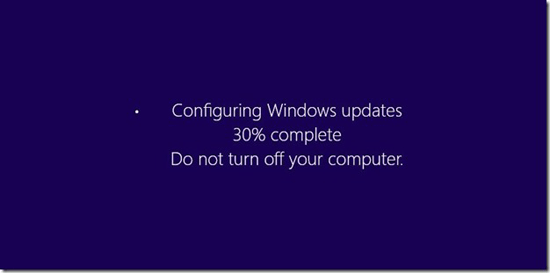






EmoticonEmoticon